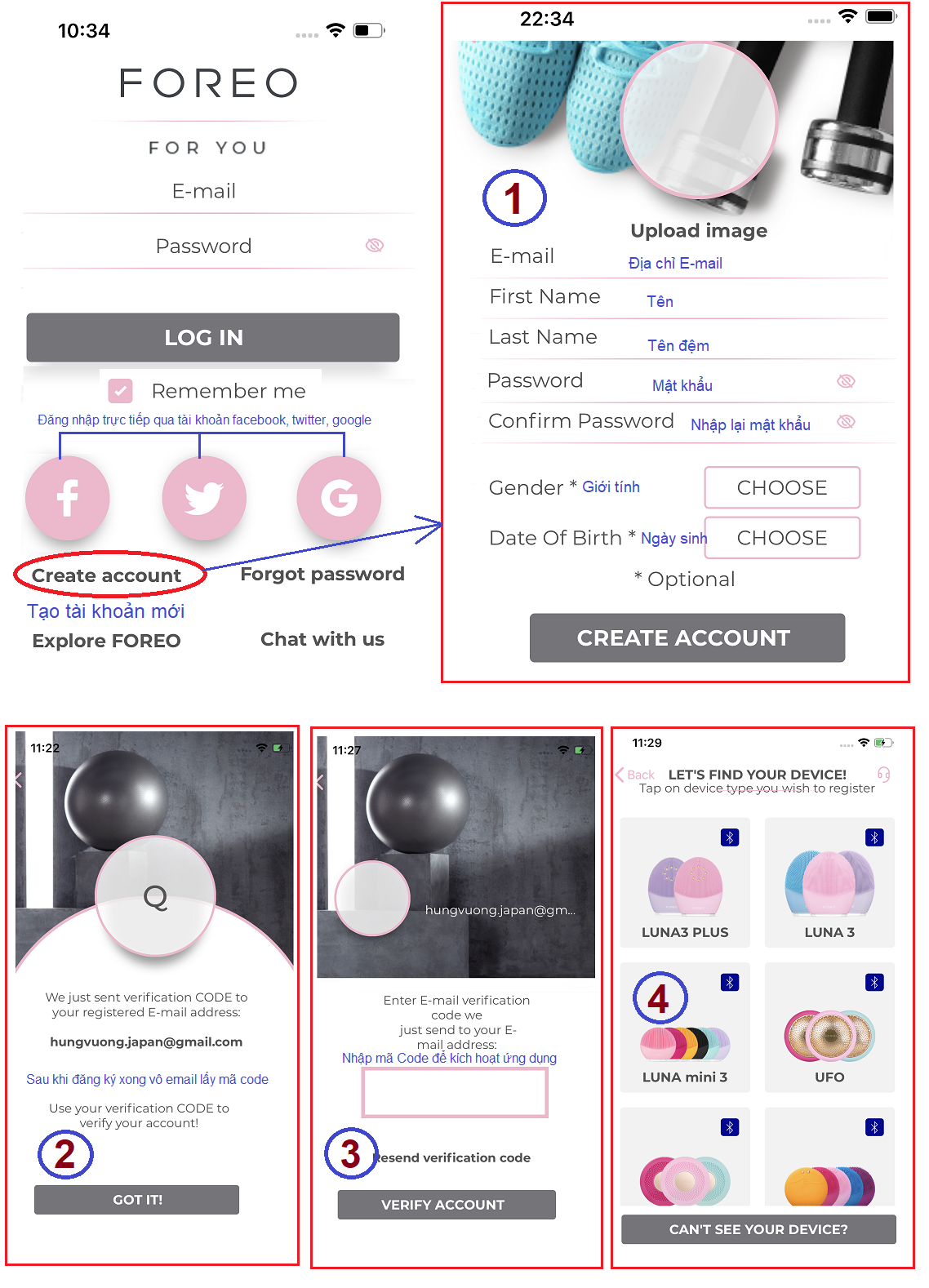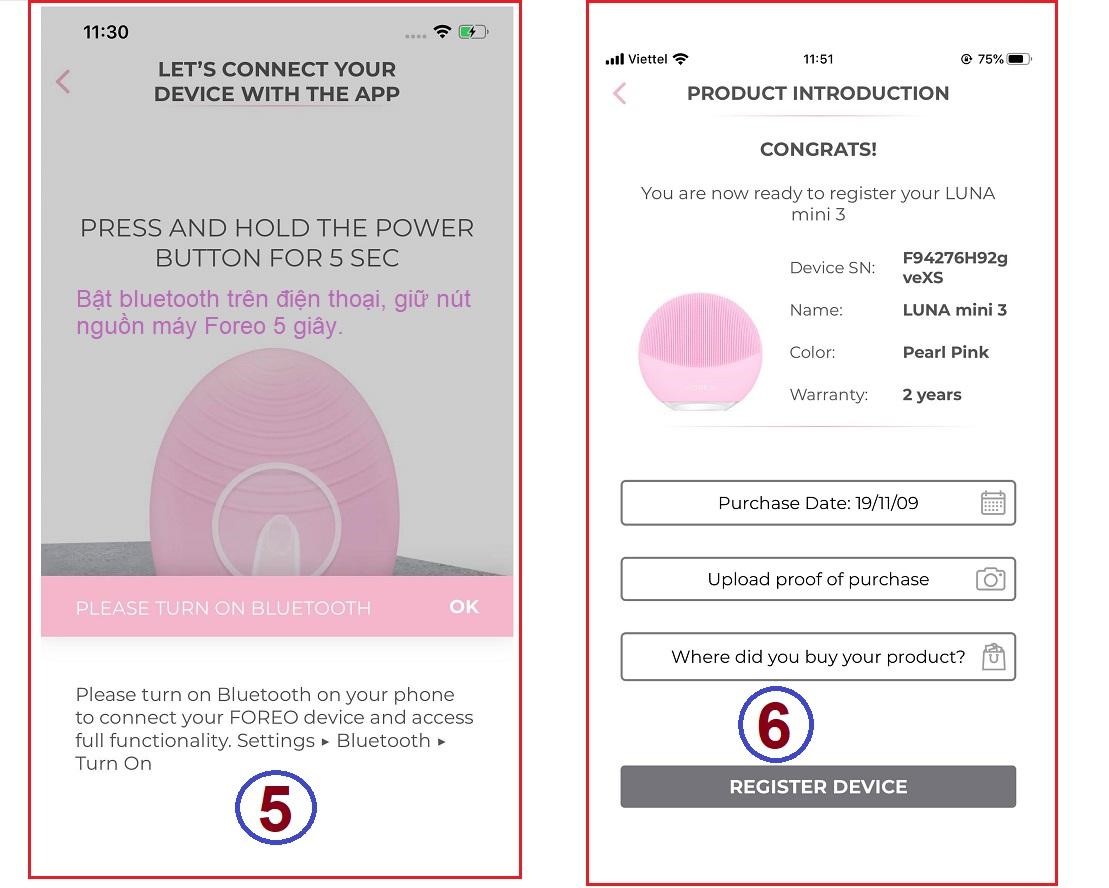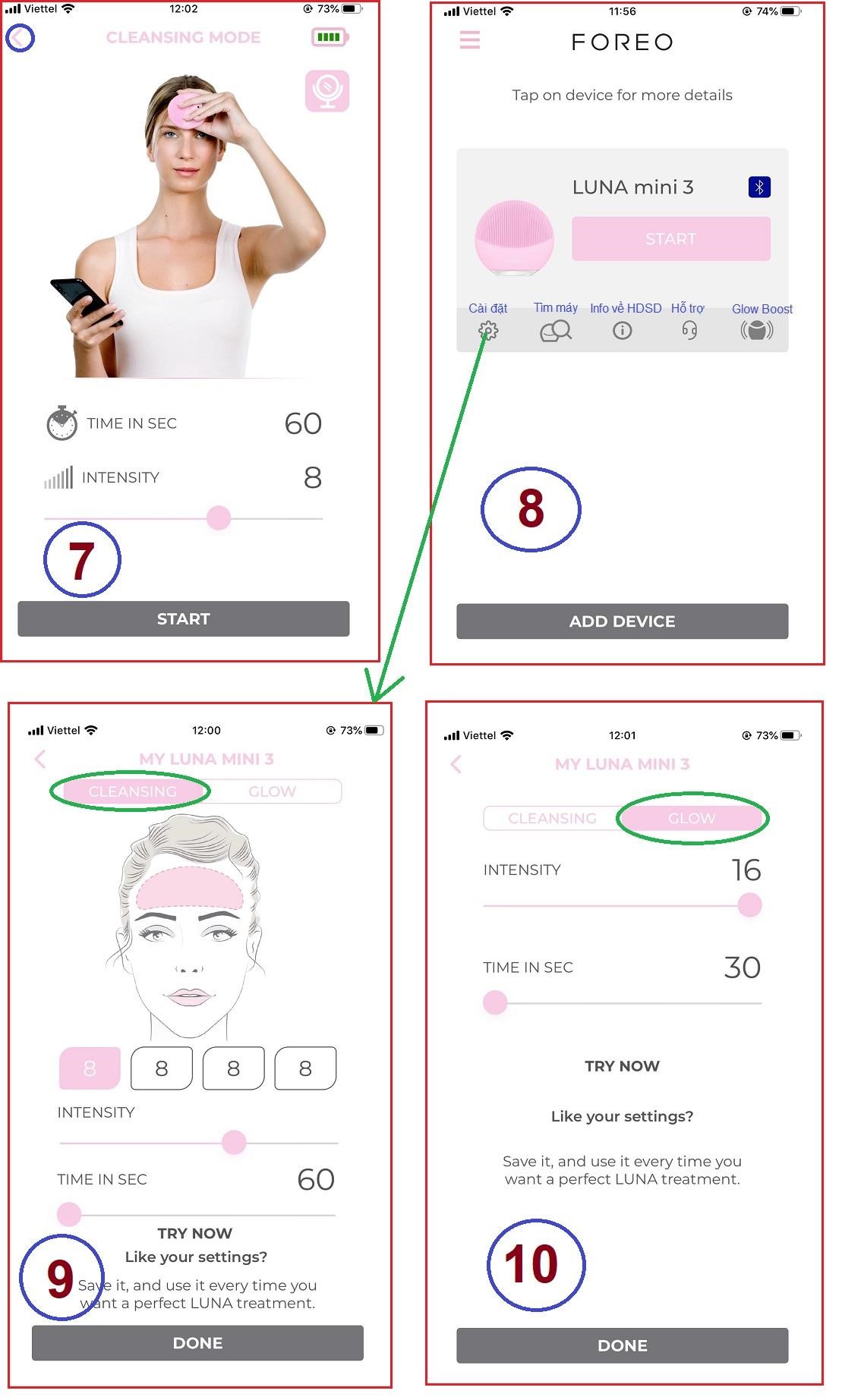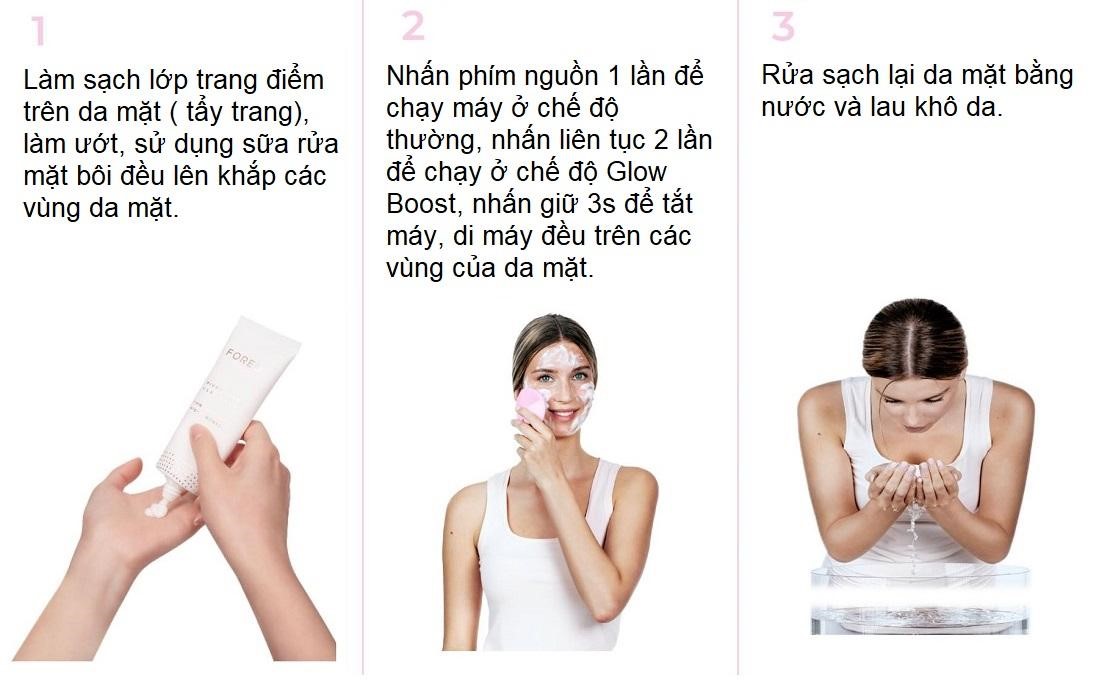Tin tức
Cách kích hoạt và sử dụng máy Foreo Luna mini 3
Cách kích hoạt và sử dụng máy Foreo Luna mini 3
Do trong quá trình sử dụng hãng đã nâng cấp hệ điều hành lên phiên bản mới 2021 nên các bạn có thể tham khảo thêm bài viết:
Hướng dẫn chi tiết cách đăng ký sử dụng máy rửa mặt foreo luna 3 phiên bản app 3.0 mới 2021
1.Về cách đóng gói sản phẩm:
Máy được đóng gói với hộp bao ngoài bằng nhựa trong suốt khá chắc chắn và sang trọng, cách đóng gói đẹp hơn bản Luna mini 2 rất nhiều. Sau khi bóc hộp ra thì sẽ bao gồm các phụ kiện theo máy sau đây:
Bao gồm: Hộp bao ngoài bằng nhựa trong suốt, body máy, cáp sạc, túi vải, 1 túi nhỏ serum dùng thử của hãng, 1 ticket kích hoạt app và hướng dẫn về sản phẩm bằng giấy được cắt tròn như hình.
2. Điều kiện cần có để kích hoạt máy Foreo Luna mini 3:
– Với Foreo Luna mini 2 thì sau khi các bạn bóc hộp, sạc máy, bật lên là sử dụng bình thường, nhưng với Foreo Luna 3 ( hay bản Luna mini 3) thì bắt buộc phải kích hoạt máy qua app Foreo mới sử dụng được, việc này có mặt tốt và không tốt sau:
+ Ưu điểm: Bằng cách kích hoạt qua App của hãng thì biết ngay được máy chính hãng hay máy giả, tất nhiên là máy giả sẽ không kích hoạt được.
+Nhược điểm: Đối với những bạn không có điện thoại thông minh để kích hoạt thì thật là rắc rối và phiền toái hoặc ngay cả những bạn không rành về công nghệ hoặc các chị đã nhiều tuổi thì thật sự là khá rắc rối.
2.1 Cách kích hoạt:
+ Bắt buộc phải có Smartphone – điện thoại thông minh để cài đặt App của Foreo, máy chạy hệ điều hành Android hoặc IOS của Apple, điện thoại phải kết nối mạng Internet.
+ Cài đặt App Foreo:
Cách 1: dùng camera quét mã trên thẻ giấy hình chữ nhật gửi kèm máy (như hình trên nó là thẻ giấy hình chữ nhật nằm giữa gói serum và dây sạc), sau đó click vào đường dẫn hiện ra và tải Ap Foreo về điện thoại.
Cách 2: Lên App Store của từng hệ điều hành, gõ chữ Foreo vào ô tìm kiếm sau đó sẽ thấy ứng dụng Foreo, tải và cài đặt về máy.
2.2 Đăng ký tài khoản:
App Foreo trên hệ điều hành Android hay IOS của Apple về cơ bản là giống nhau nên mình sẽ hướng dẫn theo App trên IOS mình đang sử dụng:
– Nếu các bạn có sẵn tài khoản Foreo thì chỉ việc nhập Email và mật khẩu sau đó bấm Login để đăng nhập, nếu quên mật khẩu bấm vào Forgot Password để lấy lại mật khẩu.
– Nếu chưa có tài khoản thì các bạn có thể sử dụng tài khoản Facebook, Twitter hoặc Google để đăng nhập trực tiếp bằng cách nhấn vào các biểu tượng như trên hình.
– Nếu muốn tạo 1 tài khoản mới bằng Email thì các click vào Create account --> sau đó điền thông tin như hình số 1 --> bấm Create account để tạo tài khoản mới --> trên app điện thoại sẽ báo đăng ký thành công và báo bạn vào email lấy mã CODE (hình số 2) --> vào email lấy mã Code và bấm vào GOT IT! để nhập mã Code --> Nhập mã Code bấm VERIFY ACCOUNT (Hình số 3) --> Sau khi kích hoạt thành công sẽ chuyển sang màn hình như hình số 4. ( Lưu ý: bắt buộc phải vào email để lấy mã CODE họ đã gửi thì mới đăng nhập được nhé).
– Hoặc các bạn có thể đăng ký tài khoản qua Website của hãng: https://www.foreo.com/, nếu đăng ký qua web thì sau khi đăng ký xong vào email click vào đường link hãng gửi để kích hoạt tài khoản, sau khi kích hoạt tài khoản quay lại App trên điện thoại để đăng nhập.
Kích hoạt máy rửa mặt Foreo:
Ở màn hình sau khi đăng nhập tài khoản như hình số 4 ở trên, chọn đúng model máy cần kích hoạt, nếu là máy Luna 3 thì bấm chọn Luna 3, nếu là máy Luna mini 3 thì bấm chọn LUNA mini 3….
Sau khi bấm chọn thì màn hình chuyển sang hướng dẫn thiết lập kết nối như hình số 5, Bật Bluetooth trên điện thoại và bấm giữ nút nguồn máy Luna 3 hay Luna Mini 3 khoảng 5s để máy tự động kết nối App.
Sau đó máy sẽ tự động kết nối với App, các bạn điền ngày mua hàng vào vào cột Purchase và nhấn REGISTER DEVICE, Sau đó App sẽ tự động kích hoạt thành công như hình số 6, trên hình số 6 là mình đã kích hoạt thành công máy Foreo Luna mini 3 màu hồng, ngày kích hoạt thành công là 19/11/2019, Foreo sẽ căn cứ vào ngày này để tính bảo hành 2 năm. Nếu máy giả thì chắc chắn sẽ không kích hoạt được các bạn nhé, Bấm Register Device để chuyển sang màn hình kế tiếp sử dụng, thiết lập máy.
3.Cách sử dụng và thiết lập máy Foreo Luna 3 và Luna Mini 3:
3.1: Cài đặt các chế độ:
Sau bước kích hoạt ở trên các bạn bấm REGISTER DEVICE thì màn hình App trên điện thoại sẽ chuyển sang màn hình chạy máy ở chế độ Cleasing Mode như hình số 7, các bạn có thể bấm vào Start để chạy thử máy, ngừng lại bấm Stop. Sau đó bấm vào nút Back (<) ở phí trên góc trái của màn hình để về màn hình cài đặt như hình số 8:
– Ở trên màn hình cài đặt sẽ có các biểu tượng mình đều có chú thích trên hình số 8:
+ Nút Cài đặt để cài đặt mức độ, thời gian 2 chế độ rửa mặt của máy
+ Nút tìm máy có tác dụng tìm xem máy Luna đang ở đâu, sử dụng trong trường hợp không rõ để máy ở vị trí nào.
+ Nút Info về hướng dẫn sử dụng khi các bạn click vào sẽ có HDSD máy bằng tiếng anh kèm hình ảnh khá dễ hiểu.
+ Nút hỗ trợ dùng để liên hệ với hãng khi cần ví dụ như hỏi về: cách sử dụng, bảo hành….
+ Nút bên phải Glow Boost để bật chạy chế độ Glow Boost bằng App trên máy điện thoại.
– Sau khi bấm vào nút cài đặt trên hình số 8 sẽ ra cửa sổ cài đặt chế độ Cleasing Mode ( gọi là chế độ rửa thông thường cho dễ hiểu nhé), ở đây các bạn có thể cài đặt mức độ rung mạnh yếu ( từ 1-->12) cho từng vùng (trán, 2 bên má, cằm) và thời gian cho cả chu trình từ 60s -->120s.
– Cài đặt chế độ Glow Boost (chế độ rửa nhanh) bấm vào chữ GLOW trên hình số 8, sẽ ra màn hình cài đặt như hình số 9, ở đây có thể cài đặt mức độ cho chế độ Glow Boost từ 12-->16 hoặc thời gian từ 30s-->60s.
Các cài đặt mức độ hay thời gian là tùy theo sở thích và quỹ thời gian của mỗi người, hãy dùng thử 1 vài lần và cài đặt lại theo sở thích bản thân các bạn nhé.
Sau khi cài đặt xong bấm DONE màn hình sẽ trở về hình số 8.
3.2: Cách sử dụng máy rửa mặt Foreo Luna 3 và Luna mini 3:
- Cách 1: sử dụng nhanh chế độ rửa mặt thông thường bằng cách ấn vào phím nguồn sau máy 1 lần, lúc này máy sẽ chạy theo mức độ và thời gian chạy mà các bạn đã thiết lập trước đó, nếu ko thiết lập thì máy chạy theo mặc định ban đầu chu trình 60s và độ rung mức độ 8 cho cả 4 vùng.
- Cách 2: Sử dụng nhanh chế độ Glow Boost ( rửa mặt nhanh) bằng cách nhấn liên tục vào nút nguồn 2 lần, lúc đó máy sẽ tự chạy theo mức độ và thời gian đã cài đặt, nếu không cài đặt sẽ chạy theo mặc định ban đầu 30s cho toàn chu trình ở mức độ rung 12.
- Cách 3: Kết nối sử dụng qua App điện thoại:
– Bật App trên điện thoại sau đó để máy gần lại sẽ tự động kết nối, nếu máy chưa kết nối được mà trên App hướng dẫn thì bấm giữ phím nguồn 5s để kết nối
– Sau khi kết nối xong màn hình sẽ hiển thị như hình số 7, nhấn Start để chạy, Stop để dừng lại
– Nếu muốn chạy chế độ Glow Boost qua App thì chuyển màn hình App về màn hình cài đặt như hình số 8 rồi bấm vào nút Glow Boost để chạy máy.
Mẹo để dễ sử dụng hơn:
– Ít ai lần nào cũng bật App kết nối với điện thoại rồi chạy máy do rắc rối và mất thời gian, mặt khác tay cầm máy rửa mặt ướt do vậy việc thao tác khó do vậy thường sử dụng cách 1 và cách 2.
– Khi đang chạy máy ở chế độ thường Cleasing có thể chuyển đổi sang chế độ Glow boost bằng cách ấn phím nguồn 2 lần, muốn trở lại thì ấn tiếp 2 lần máy sẽ trở về chế độ thường.
– Khi đang dùng máy ở cách 1 và cách 2 mà muốn tắt máy thì ấn giữ nút nguồn 3-5s.